
时间:2021-08-04 08:29:42 来源:www.win10xitong.com 作者:win10
今天又有一名朋友来问小编一个问题,就是Win10依赖服务无法启动的情况该怎么解决,如果对于老鸟来说就很简单就可以处理,但是对于新手处理Win10依赖服务无法启动的问题就很难,身边没有人帮忙解决Win10依赖服务无法启动的问题的话,可以试试小编的办法:1、按 Win + S 组合键,打开搜索,在搜索框中,输入:控制面板,然后打开并点击系统给出的最佳匹配控制面板应用;2、所有控制面板项窗口中,切换到大图标查看方式,然后点击调整计算机的设置下的程序和功能就这个难题很容易的解决啦。由于时间关系,我们接下来就结合截图,一起来看看Win10依赖服务无法启动的操作介绍。
Win10相关服务或组无法启动。分辨率/步长:
1.按Win S打开搜索。在搜索框中输入:控制面板,然后打开并点击系统给出的最匹配的控制面板应用;
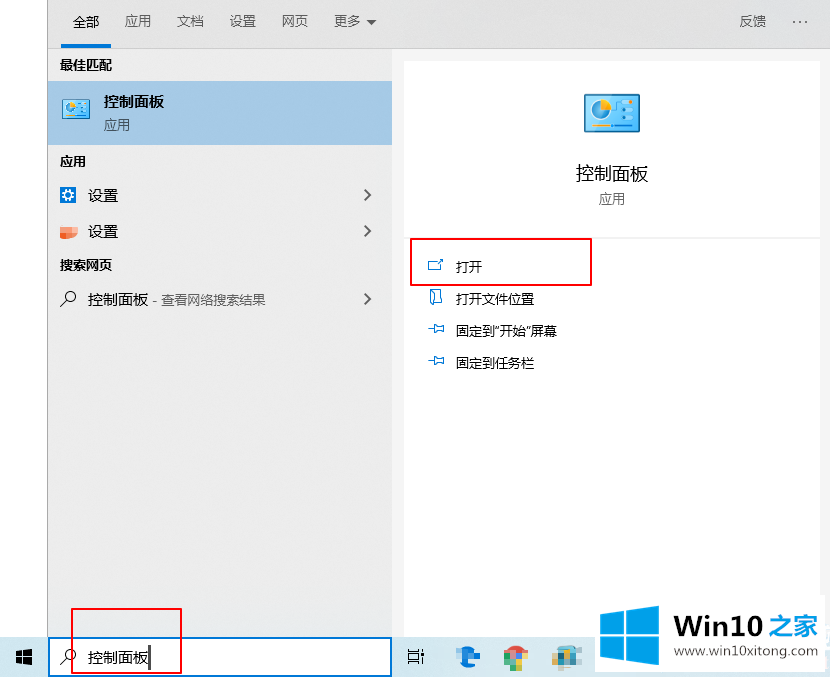
2.在所有控制面板项目窗口中,切换到大图标查看模式,然后点击调整电脑设置下的程序和功能;
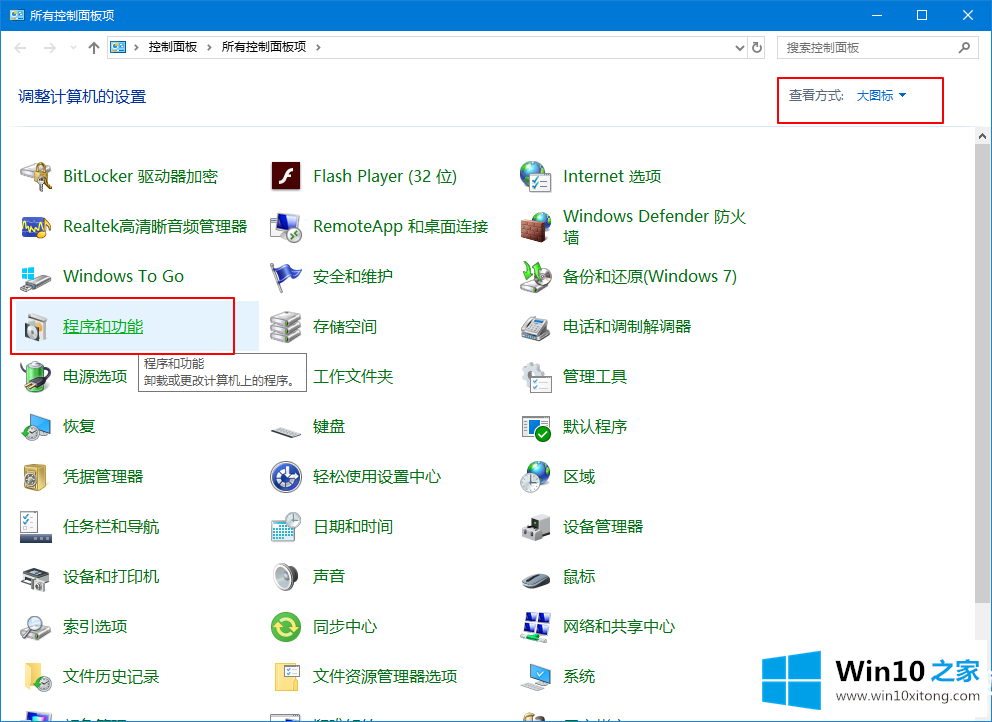
3.在程序和功能窗口中,点击左侧启用或关闭窗口功能;
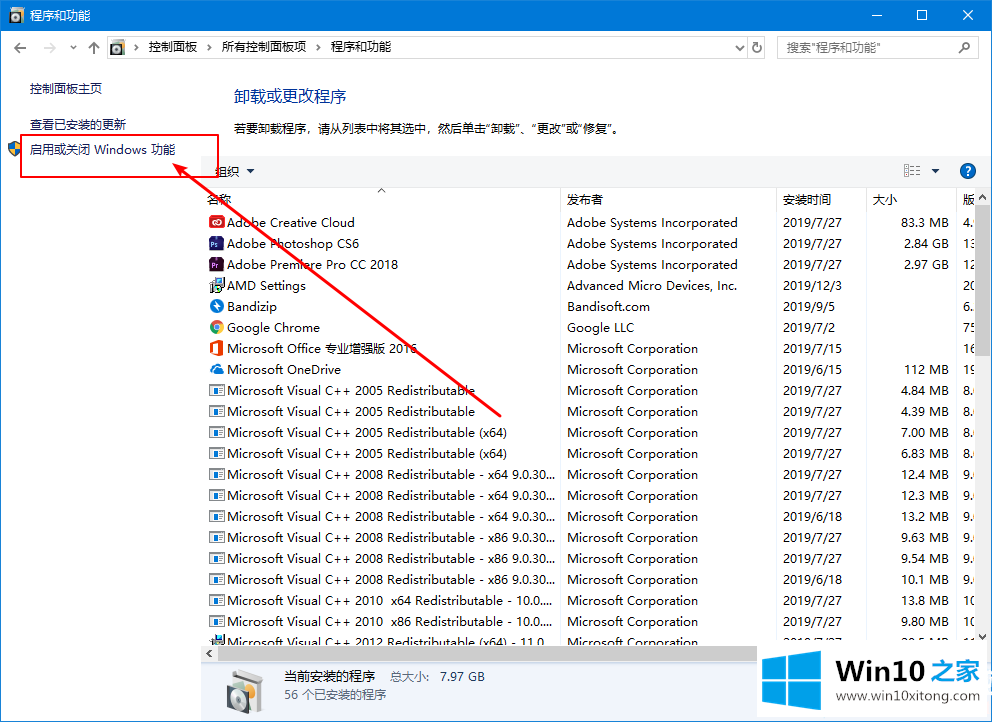
4.在Windows功能窗口中,查找并检查Windows进程激活服务,然后单击确定;
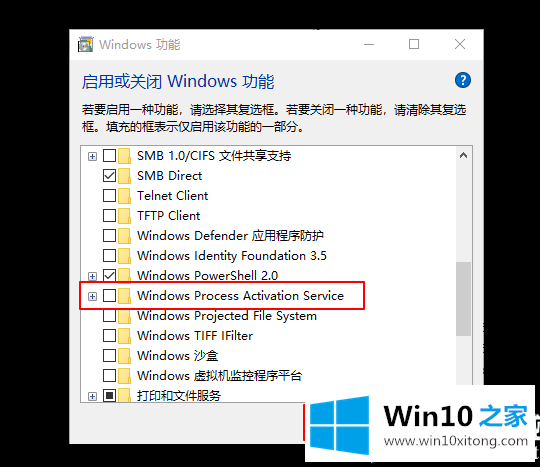
5.最后按Win S组合键打开搜索。在搜索框中,输入:service,然后打开并点击系统给出的最匹配的服务应用;
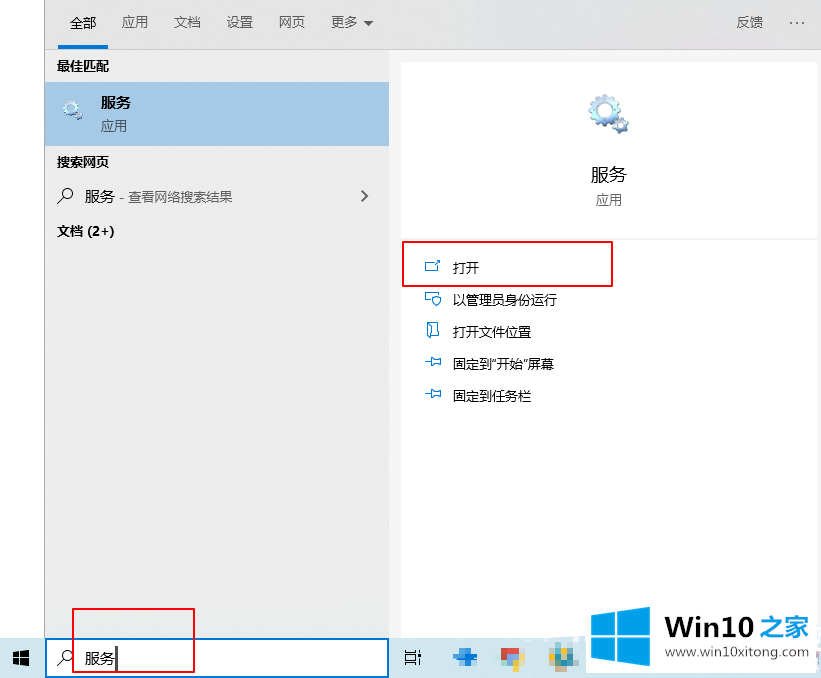
以上是关于Win10依赖服务或组无法启动的解决方案的文章。如果遇到这样的问题,可以按照本文的方法教程。想了解更多关于windows的内容,请继续关注win10 House。
Win10依赖服务无法启动问题在以上文章中就已经非常详细的描述了解决办法,获得更多win系统相关教程,可以继续关注本站。